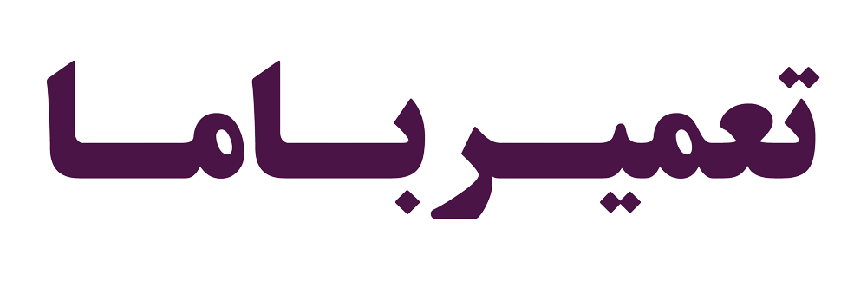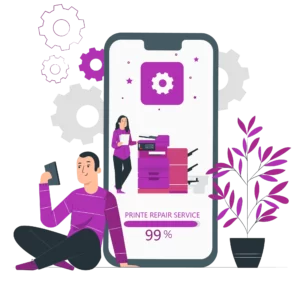تقریباً همه ما حداقل یک بار این ناامیدی را تجربه کردیم و به جای یک سند چاپی سایه محو آن را دریافت کردیم. وقتی علت چاپ کم رنگ در چاپگر را نمی دانیم، ما بلافاصله تصمیم می گیریم که جوهر چاپگر تمام شده است. و البته این یک تصمیم کاملا منطقی است. دلایل دیگری هم برای چاپ کم رنگ وجود دارد.
در این مقاله به شما کمک می کنیم تا بدون صرف هزینه های هنگفت برای تعمیرات یا خرید چاپگر جدید، علت کم رنگ شدن چاپ را شناسایی کرده و چنین مشکلی را برطرف کنید. در زیر هر یک از دلایل را به تفصیل تجزیه و تحلیل خواهیم کرد. اگر همه ی موارد زیر را بررسی کرده و باز موفق به چاپ با کیفیت نشدید برای تعمیر پرینتر خود شما می توانید با شرکت تعمیر باما تماس گرفته و در خواست خدمات کنید.
اما برای شروع، فقط آنها را فهرست می کنیم:
5 علت چاپ کم رنگ در چاپگر
- جوهر یا کارتریج تونر کم است
- چسبیدن تونر به غلتک فیوزینگ یا مشکل در غلتک انتقال
- تراکم جوهر یا تونر کم تنظیم شده است
- رطوبت کم یا زیاد
- جوهر یا کارتریج تونر کم است
همانطور که قبلا ذکر شد، دلیل آن ممکن است به سادگی خالی بودن کارتریج باشد. بنابراین ابتدا باید این نکته بررسی شود. برای انجام این کار، به کنترل پنل رایانه شخصی خود بروید و ویژگی های چاپگر را باز کنید، که دقیقاً نشان می دهد چقدر جوهر یا تونر در کارتریج باقی مانده است و آیا این دلیل مشکل است یا خیر.
در مورد چاپگرهای جوهر افشان، مطمئن شوید که نازل های سر چاپ توسط چیزی که می تواند از جریان آزاد جوهر جلوگیری کند مسدود نشده باشد. اگر انسدادی پیدا شد، آن را با احتیاط با یک پارچه کمی مرطوب بردارید (قبل از تمیز کردن حتما پرینتر را از برق جدا کنید)
اگر پرینتر لیزری دارید، میتوانید کارتریج تونر را تکان دهید (نکته اصلی این است که با کارتریج جوهری انجام ندهید، زیرا جوهر ها پاشیده می شود). هیچ چیز سختی در این نیست. به سادگی کارتریج را در هر دو دست نگه دارید و به مدت 10 ثانیه به آرامی آن را از یک طرف به سمت دیگر بالا و پایین تکان دهید. سپس کارتریج را به جای خود برگردانید و سعی کنید دوباره چیزی برای چاپ ارسال کنید.
2. چسبیدن تونر به غلتک فیوزینگ یا مشکل در غلتک انتقال
در چاپگرهای لیزری، یک فیوزر نصب می شود – عنصری که پودر جوهر را گرم می کند و به ثابت شدن آن روی سطح کاغذ کمک می کند. گاهی اوقات، تونر ممکن است به غلتک بالایی فیوزر بچسبد. در نتیجه، ممکن است تصاویر فایل های گذشته را در اسناد جدید مشاهده کنید. این به این دلیل است که ذرات تونر در طول چاپ قبلی کاملا ذوب نشده و به فیوزینگ چسبیده اند. در نتیجه، با پرینت بعدی، چنین پس تصویری بر روی کاغذ نقش می بندد و یک سایه را ایجاد می کند.
3. تنظیمات تراکم تونر/جوهر
برخی از چاپگرها به شما اجازه می دهند تا جوهر و تراکم تونر را تنظیم کنید. اگر تنظیمات تونر/تراکم جوهر را در چاپگر خود نمیبینید، به کنترل پنل در بخش چاپگرها و دستگاهها نگاه کنید. اگر متوجه شدید که با تراکم کم کار می کنید، این مقدار را کمی افزایش دهید و سعی کنید فایل را دوباره برای چاپ ارسال کنید.
4.چاپگر در اتاقی با رطوبت زیاد یا کم قرار دارد
سطوح رطوبت در یک دفتر واقعا می تواند بر عملکرد چاپگر تأثیر بگذارد. هر نوع کارتریج و حتی کاغذ مقادیر رطوبت بهینه خود را برای عملکرد دارد. اگر از این شاخص ها به میزان قابل توجهی فراتر رود، مشکلاتی به وجود می آید. اگر سطح رطوبت کافی نباشد، جوهر ممکن است به درستی روی کاغذ خشک نشود و باعث شود که تصویر محو و محو شود.
بهترین مکان برای نصب پرینتر جایی است که نه خیلی خشک و نه خیلی مرطوب باشد! و به یاد داشته باشید که سطوح رطوبت با فصول متفاوت است.علاوه بر این، به دلیل رطوبت زیاد در دفتر، کاغذ می تواند مرطوب، آجدار و کمی ناهموار شود، که بر کیفیت چاپ تأثیر منفی می گذارد.
5.گرفتگی هدهای جوهر افشان یا حباب های هوا در جوهر
در یک چاپگر جوهر افشان، مکانیسمی که قطرات جوهر را به کاغذ (سرهای چاپ) منتقل میکند، ممکن است به مرور زمان مسدود شود و باعث پرینتهای محو یا ناهموار شود. پارچه ای را که کمی با آب خیس کرده و به آرامی سوراخ های کارتریج را پاک کنید. قبل از انجام این کار، حتما کارتریج را از چاپگر خارج کنید. همچنین، مطمئن شوید که جوهر روی پوست یا لباسهایتان نخورد، در غیر این صورت در معرض خطر صرف ساعتها تلاش برای شستشوی آنها هستید.
پس از تمیز کردن کارتریج، فرآیند تمیز کردن هد چاپ را از منوی چاپگر یا رایانه شخصی اجرا کنید. برای اطمینان از از بین رفتن حباب های هوا، 2 ساعت پس از اولین تمیز کردن هدهای چاپ صبر کنید و این فرآیند را دوباره شروع کنید. 3-4 بار با فاصله 2 ساعت تکرار کنید. حتماً بین فرآیندها فاصله بیاندازید، در غیر این صورت فقط می توانید اوضاع را بدتر کنید.
بسیاری از کاربران گزارش می دهند که هنگام تلاش برای چاپ فایل های PDF یک تصویر محو به دست می آید. ظاهراً برخی از فایلهای PDF تنظیمات تراکم چاپ خود را دارند، بنابراین برای بهترین نتیجه، باید این مقدار را در تنظیمات پیشرفته برای یک فایل خاص تغییر دهید.